近期有用户想要给笔记本电脑连接上家里的无线网络时,发生电脑桌面右下角的wifi功能没有了,就只有以太网,那么遇到这一情况,我们应该如何处理,才能让该笔记本电脑正常连接上无线呢?以下小编带了方法,我们来了解一下吧。
解决方法
1、点击右下角的网络,展开后点击【网络和Internet设置】进入设置。
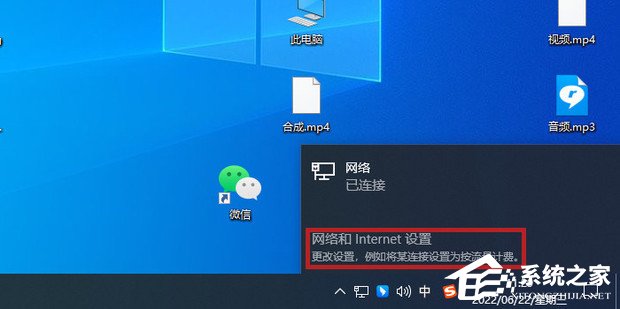
2、点击【状态】,进入状态设置。
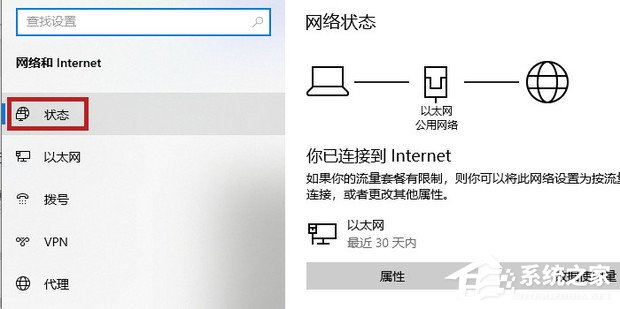
3、向下滑,点击【网络重置】。
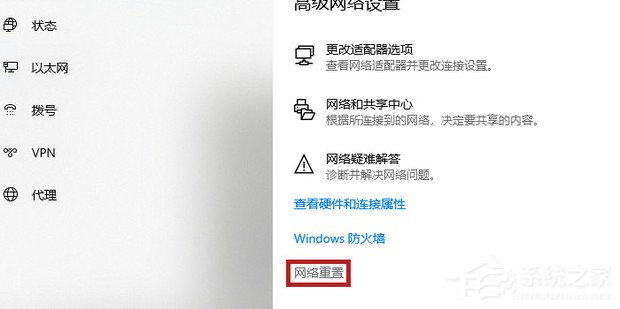
4、如图所示,重启后wifi功能就恢复了。
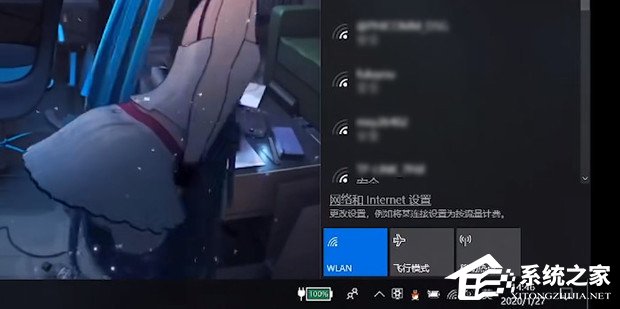
以上就是系统之家小编为你带来的关于“Win11笔记本wifi功能消失了只有以太网怎么办?”的解决方法了,希望可以解决你的问题,感谢您的阅读,更多精彩内容请关注系统之家官网。

 时间 2023-11-24 09:13:45
时间 2023-11-24 09:13:45 作者 admin
作者 admin 来源
来源 




